
КАТЕГОРИИ:
Архитектура-(3434)Астрономия-(809)Биология-(7483)Биотехнологии-(1457)Военное дело-(14632)Высокие технологии-(1363)География-(913)Геология-(1438)Государство-(451)Демография-(1065)Дом-(47672)Журналистика и СМИ-(912)Изобретательство-(14524)Иностранные языки-(4268)Информатика-(17799)Искусство-(1338)История-(13644)Компьютеры-(11121)Косметика-(55)Кулинария-(373)Культура-(8427)Лингвистика-(374)Литература-(1642)Маркетинг-(23702)Математика-(16968)Машиностроение-(1700)Медицина-(12668)Менеджмент-(24684)Механика-(15423)Науковедение-(506)Образование-(11852)Охрана труда-(3308)Педагогика-(5571)Полиграфия-(1312)Политика-(7869)Право-(5454)Приборостроение-(1369)Программирование-(2801)Производство-(97182)Промышленность-(8706)Психология-(18388)Религия-(3217)Связь-(10668)Сельское хозяйство-(299)Социология-(6455)Спорт-(42831)Строительство-(4793)Торговля-(5050)Транспорт-(2929)Туризм-(1568)Физика-(3942)Философия-(17015)Финансы-(26596)Химия-(22929)Экология-(12095)Экономика-(9961)Электроника-(8441)Электротехника-(4623)Энергетика-(12629)Юриспруденция-(1492)Ядерная техника-(1748)
Основи системи програмування VIsual Basic
|
|
|
|
Лекція 3
 План лекції:
План лекції:
3.1. Елементи системи програмування Visual Basic
3.2. Робота у вікні коду
3.3. Використання змінних у програмі
3.4. Константи: змінні, які не змінюються
3.5. Функції Visual Basic
3.6. Арифметичні вирази
3.7. Логічні вирази
3.8. Структура процедури Visual Basic
3.9. Оператори системи програмування Visual Basic
3.1. ЕЛЕМЕНТИ СИСТЕМИ ПРОГРАМУВАННЯ VISUAL BASIC
Програми в Visual Basic керуються подіями. Для кожного об'єкта в системі визначений перелік подій, що його стосується. Реакцію на дії можна запрограмувати. Для цього за допомогою редактора коду створюються процедури обробки подій.
& – об'єднання рядків;
Mod – залишок від ділення.
Операції \, Mod, & – корисні в спеціальних математичних формулах при обробці текстової інформації.
Таблиця 3. Елементи системи програмування
| № п/п | Символ | Пояснення |
| I | ||
| А-Z(а-z) | Букви латинського алфавіту | |
| II | ||
| 0-9 | Арабські цифри від 0 до 9 | |
III Знаки арифметичних операцій Знаки арифметичних операцій
| ||
| + | Плюс | |
| - | Мінус | |
| * | Множення | |
| / | Ділення | |
| \ | Цілочислове ділення | |
| ^ | Піднесення до степеню |
| IV Роздільні знаки | ||
| . | Крапка | |
| , | Кома | |
| : | Двокрапка | |
| ; | Крапка з комою | |
| ‘ | Апостроф | |
| " | Лапки | |
| ( | Дужка, що відкривається | |
| ) | Дужка, що закривається | |
| V Символи для об'яви типу даних | ||
| % | Цілі | |
| & | Довгі цілі | |
| ! | Дійсні звичайної точності | |
| # | Дійсні подвійної точності | |
| $ | Символьні | |
| VI Знаки відношень | ||
| = | Дорівнює | |
| > | Більше | |
| < | Менше | |
| >= | Більше або дорівнює | |
| <= | Менше або дорівнює | |
| <>, >< | Не дорівнює |
3.2. РОБОТА У ВІКНІ КОДУ
Всі процедури обробки події в Visual Basic реалізуються у вікні коду (рис.3.1). Для відображення цього вікна необхідно виконати наступні дії:
1. відкрити нову форму Visual Basic (рис.2.2).
2. на панелі інструментів Стандартная натиснути кнопку Исследователь программы.
У вікні, що з'явиться, натиснути кнопку Просмотреть код. Відкриється вікно Проект1-Форма1 (Код) (рис.3.1).
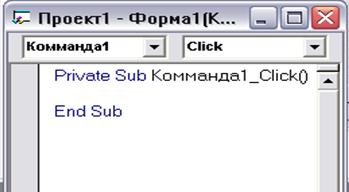

Рисунок 3.1. Вікно коду
Блок коду, що зв'язаний з об'єктом інтерфейсу, називається процедурою події Visual Basic. Це дозволяє також відкривати вікно коду подвійним клацанням на елементі управління у формі. У верхній частині вікна є два списки вибору об'єкту (Общее) та події (Описание), на які буде реагувати програма. Обравши ім'я об'єкту та ім'я коду події, у вікні змісту одержимо "заготовку", яка складається з дужок операторів – об'яви процедури та кінця процедури. Ім'я процедури створюється з імені об'єкта та назви події. Між ними потрібно вписати команди обробки події.
Приклад. Після вибору об'єкта Комманда1 та події Click, відкриється вікно коду процедури Private Sub Комманда1_Click (рис. 3.1). Тіло процедури (програми) записується між заголовком і оператором End Sub.
Програма – це реалізація алгоритму в системі Visual Basic 6.0. Код програми – це послідовність команд (операторів). Команди містять ключові слова й параметри Visual Basic.
Основною структурною одиницею програми є рядок. В одному рядку може бути записано декілька команд. При цьому команди розділяються символом (:). Інколи команда доволі довга і не входить в один рядок. В цьому випадку використовується символ переносу рядка (_). Символу переносу рядка повинен передувати пропуск.
 Зауваження! Не дозволяється розбивати переносом рядкові константи. У програмі використовуються коментарі, які пояснюють дії команд. Коментар – це довільний текст після знаку апострофа.
Зауваження! Не дозволяється розбивати переносом рядкові константи. У програмі використовуються коментарі, які пояснюють дії команд. Коментар – це довільний текст після знаку апострофа.
Редактор коду відслідковує зміст введеного тексту і надає допомогу: виділяє кольором ключові слова, автоматично вставляє потрібні пропуски і прописні літери.
Редактор виділить кольором і видасть повідомлення при намаганні перейти до наступного рядка, якщо поточний рядок вміщує помилки.
Якщо ввести ім'я керуючого елемента і рядом поставити крапку, то випливає список властивостей і методів елемента для вибору. Використання списку суттєво полегшує роботу. Вибір можна завершити натисканням клавіші Enter. При цьому обране слово додається до тексту, курсор переміщується на наступний рядок або Ctrl+Enter, тоді курсор залишається в тому ж рядку.
Виділені фрагменти тексту можна переносити і копіювати. Доступні всі операції з буфером обміну, вставка тексту з файлу і інші команди меню Правка. Можлива настройка редактора в діалозі Options на вкладці Editor меню Tool.
Після запуску процедури на виконання (кнопка Начать на панелі Стандартная) отримаємо результати.
|
|
|
|
Дата добавления: 2014-01-04; Просмотров: 480; Нарушение авторских прав?; Мы поможем в написании вашей работы!